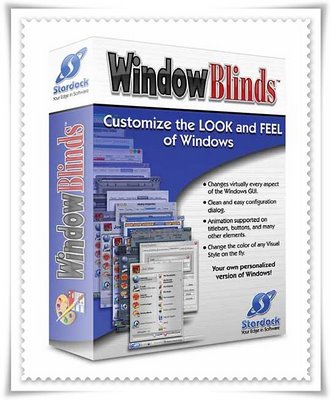
আস্ সালামু আলাইকুম। আবার টেকটিউনে ফিরে এলাম। আমার পিসির মাদারবোর্ডে সমস্যা দেখা দেয়ার কারনে এতদিন টেকটিউনের বাইরে ছিলাম। মাদারবোর্ড ওয়ারেন্টিতে পাঠানোর পর প্রায় ২২ দিন পর নতুন মাদারবোর্ড পেলাম। যাই হোক এর মাঝে আমার কাছে অনেক টিউনার বন্ধুরা জানতে চেয়েছিলেন কিভাবে ডেস্কটপ ডিজাইন করলাম। আমিও কথা দিয়েছিলাম এটা নিয়ে টিউন করবো যখন মাদারবোর্ড ঠিক হবে। আজকে হাতে অল্প সময় থাকার কারনে আমি শুধু ডেস্কটপ ডিজাইনের ২টা বিষয় নিয়ে আলোচনা করবো। তো শুরু করা যাক…
আমি টাস্কবার এবং স্টার্ট মেনু পুরোপুরি পরিবর্তন করেছি “উইন্ডোজ ব্লাইন্ডস” সফ্টওয়্যার দিয়ে। উইন্ডোজ ব্লাইন্ডস এর লেটেস্ট ট্রায়াল ভার্সন ডাউনলোড করুন এখান থেকে।
উইন্ডোজ ব্লাইন্ডস সফ্টওয়্যারের ট্রায়াল এমন ভাবে তৈরী করা হয়েছে যাতে কোন সিরিয়াল বসানোর কোন উপায় নেই। তবে একে ফুল ভার্সন করার জন্য ক্র্যাক আছে। কিন্তু উইন্ডোজ ব্লাইন্ডস এর ক্র্যাক ভুলেও ব্যবহার করবেন না। কারন ক্র্যাক ব্যবহার করলে পিসির “SID” পরিবর্তন করতে হয়। আমি ক্র্যাক দিয়ে একে ফুল ভার্সন করার সময় আমার উইন্ডোজ ২ বার নষ্ট হয়ে গিয়েছিল। আবার নতুন করে উইন্ডোজ সেটআপ দিয়েছিলাম। পরে অনেক খোঁজাখুজির পর একটা উপায় পেলাম। সেটা হচ্ছে এর ট্রায়াল রিসেটার।
ট্রায়াল রিসেটার ডাউনলোড করুন এখান থেকে।
Password : anik
এই সফ্টওয়্যারের জন্য ট্রায়াল রিসেটার সবচেয়ে কার্যকরী। ৩০ দিনের ট্রায়াল শেষ হওয়ার কিছুদিন আগে থেকে এর ট্রায়াল রিসেট করবেন। এভাবে সারাজীবন চালাতে পারবেন।
ট্রায়াল রিসেট করার জন্য আমি ২টা “batch” ফাইল দিয়েছি। একটা হচ্ছে “DelLine1.bat” ,প্রথমে এই “batch” ফাইলকে অবশ্যই “ran as administrator” দিয়ে ওপেন করুন। তারপর দ্বিতীয় “batch” ফাইলকেও একইভাবে “ran as administrator” দিয়ে ওপেন করুন। তারপর পিসি রি-স্টার্ট দিন। দেখুন আবার উইন্ডোজ ব্লাইন্ডস এর মেয়াদ আবার ৩০ দিন থেকে শুরু হবে।
উইন্ডোজ ব্লাইন্ডস এ ডিফল্ট যে থিমগুলো দেয়া আছে সেগুলো ছাড়াও আরও হাজার হাজার থিম আছে।
আপনার পছন্দমত থিমগুলো ডাউনলোড করুন এখান থেকে।
এছাড়া আমি বর্তমানে যে থিম চালাচ্ছি সেটা আমার কাছে চরম লাগে। এখান থেকে ডাউনলোড করুন।
থিম ডাউনলোড করার পরে থিমের উপর ডাবল ক্লিক করলেই উইন্ডোজ ব্লাইন্ডস সফ্টওয়্যারের সাথে অ্যাড হয়ে যাবে।
উইন্ডোজ ব্লাইন্ডস সফ্টওয়্যার ওপেন করে “Tetxtures” অপশনে গিয়ে যেকোন কালার সিলেক্ট করে “Apply changes” অপশনে ক্লিক করলেই কালার পরিবর্তন করুন।
অথবা Tetxtures অপশনে গিয়ে Edit effect অপশনে গিয়ে উইন্ডো ফ্রেম, টাস্কবার এবং স্টার্ট মেনুর কালার আপনার পছন্দমত পরিবর্তন করুন। এছাড়াও আপনার পছন্দের যেকোন ওয়ালপেপার থেকে কালার Edit করতে পারেন।
এছাড়া আপনি উইন্ডোজের ফন্ট পরিবর্তন করতে পারবেন Fonts অপশনে গিয়ে।
উপরের স্ন্যাপশটটি আমার ডেস্কটপের উইন্ডো ফ্রেমের ভিতরের ব্যাকগ্রাউন্ড। উইন্ডো ফ্রেমের ভিতরের ব্যাকগ্রাউন্ড পরিবর্তন করতে হলে “Explorar Backgrounds” অপশনে গিয়ে যে কোন একটি ব্যাকগ্রাউন্ড সিলেক্ট করে “Apply changes” অপশনে ক্লিক করুন।
আজকের মত এইটুকুই।
আমার পরবর্তী টিউন হবে উইন্ডোজের পুরো আইকন এবং মাউসের কার্সর কিভাবে পরিবর্তন করবেন। অপেক্ষায় থাকুন।
আমার আরও টিউন দেখতে পারেন এখান থেকে
আমি নোমান অনিক। বিশ্বের সর্ববৃহৎ বিজ্ঞান ও প্রযুক্তির সৌশল নেটওয়ার্ক - টেকটিউনস এ আমি 13 বছর 6 মাস যাবৎ যুক্ত আছি। টেকটিউনস আমি এ পর্যন্ত 11 টি টিউন ও 25 টি টিউমেন্ট করেছি। টেকটিউনসে আমার 0 ফলোয়ার আছে এবং আমি টেকটিউনসে 0 টিউনারকে ফলো করি।
প্রতিনিয়ত নতুন কিছু আবিষ্কারের সন্ধানে ছুটছি ..... cell: 01555555505
tnx